 プロジェクトの改訂および版履歴ワークシート
プロジェクトの改訂および版履歴ワークシート
表題欄マネージャは、表題欄マネージャの操作で対象に含めるようマークした表題欄に保持されているデータレコードやレコードフォーマットの情報を含むワークシートを作成できます。
レポートを作成コマンドを使用して、図面枠から改訂情報と版情報を抽出することもできます。レポートを作成するを参照してください。
版履歴および改訂履歴のレポート作成を実行すると、図面ファイル内のワークシートリソースの名前に後記号が付加されて自動的に増分されます。レポートが1ページのみの場合は、後記号「-1」が付加され、履歴ワークシートを作成オプションを選択している場合は、ページごとに一連の数字(-1、-2、-3など)が付加されます。図面の改訂ログには、レポート実行日の後記号が付加されます。
デフォルトのワークシートには以下の名前が付いており、標準リソース(「[Vectorworks]」>「Libraries」>「Defaults」>「Reports_Schedules」>「Title Block Reports.vwx」)で使用できます。
表題欄 プロジェクト版履歴
表題欄 プロジェクト改訂履歴
表題欄 図面の改訂ログ
ワークシートの外観(フォント、色など)、フィールドのラベル文字、および設計会社の情報(ロゴも含む)は、カスタマイズでき(概念:ワークシートの概要を参照)、以降のレポートに使用するためにユーザーフォルダに保存できます。ただし、ワークシートの上部には版の日付や記入者などが表示されており、ワークシートの式はこれらの行に依拠しているため、ここには行を追加したり削除したりしないでください。
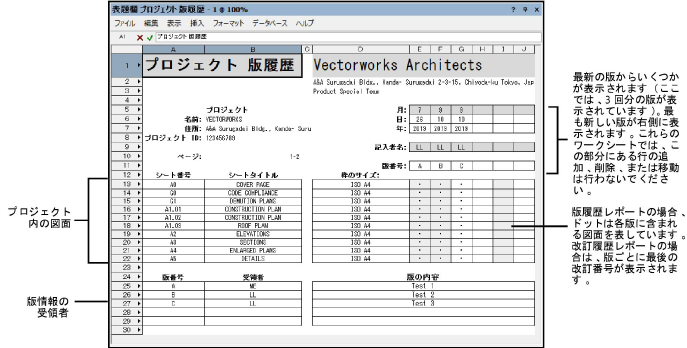
版または改訂情報レポートを作成するには:
表題欄マネージャのワークシートセクションで、ワークシートの種類をクリックし、パラメータを作成して設定します。
クリックすると、パラメータの表示/非表示を切り替えられます。クリックすると、パラメータの表示/非表示を切り替えられます。
|
パラメータ |
説明 |
|
プロジェクトの版/改訂履歴または図面の改訂ログを作成/更新 |
プロジェクトの版履歴ワークシート、プロジェクトの改訂履歴ワークシート、または図面の改訂ログワークシートを作成/更新できます。ワークシートが作成されてファイル内にリソースとして保存され、リソースマネージャからアクセスできます。 図面の改訂ログを使用すると、プロジェクト内のすべての図面にあるすべての改訂レコードの包括的なログを作成し、図面IDや改訂順にソートできます。 |
|
ワークシート名 |
名前を入力します。 |
|
版の表示数を制限 (プロジェクトの版履歴/改訂履歴ワークシートのみ) |
一定数の最新の版/改訂情報のみが表示されます。 |
|
図面に最新___回分の版/改訂を表示する (プロジェクトの版履歴/改訂履歴ワークシートのみ) |
レポートに一覧表示する版/改訂情報の数を入力します。 |
|
履歴ワークシートを作成 |
データをワークシートに挿入し、図面枠データのすべての行を収めるのに必要な追加のページを作成します。この機能は、プロジェクトに含まれる行が多すぎて印刷ページにきれいに収まらない場合に便利です。選択を解除すると、ワークシートはデータベース行を使用し、すべての図面が1ページに表示されます。
このオプションを選択した場合にのみ、ワークシートに外部ファイル内の表題欄の情報が含められます。 |
|
開始行 |
複数ページのワークシートを作成する場合は、ワークシート内のセクションの最初の行を指定して、複数のページに分割します。 |
|
行数 |
ワークシートの各ページの開始行に続いて配置する行数を指定します。 |
|
シートレイヤにワークシートを配置 |
ワークシートをシートレイヤ上にグラフィックオブジェクトとして含めます。オブジェクトをダブルクリックすると、ワークシートが開いて編集できます(ワークシートを編集するを参照)。 |
|
シートレイヤ番号 |
シートレイヤ番号を選択します。 |
|
図面の改訂ログを作成/更新 |
プロジェクト内のすべての図面にあるすべての改訂レコードの包括的なログを作成し、図面IDや改訂順にソートすることができます。ワークシートが作成されてファイル内にリソースとして保存され、リソースマネージャからアクセスできます。最初の作成後にこのログを実行すると、既存のログが更新されます。 |
表題欄マネージャダイアログボックスを閉じると、ワークシートが作成されます。
カスタムワークシート/レポートにおけるプロジェクトの改訂情報と版情報
データベース行を含むワークシートで改訂情報または版情報を表示するには(データベース列の関数またはフィールドを選択するを参照)、以下の条件式を使用します:
='Title Block Revision Data-<改訂情報インデックス>'.'<フィールド名>'、<改訂情報インデックス>は最後に作成した改訂情報の1から始まる改訂情報インデックスで、<フィールド名>は次のいずれかです:Number(番号)、Date(日付)、Note(説明)、Approval(承認)、Zone(区域)、Recipients(受領者)、Publish Date(出力日)。
例:='Title Block Revision Data-1'.'Approval'
='Title Block Issue Data-<版情報インデックス>'.'<フィールド名>'、<版情報インデックス>は最後に作成した版情報の1から始まる版情報インデックスで、<フィールド名>は次のいずれかです:Number(番号)、Date(日付)、Note(説明)、Approval(承認)、Zone(区域)、Recipients(受領者)、Publish Date(出力日)。
例:='Title Block Issue Data-2'.'Date’

